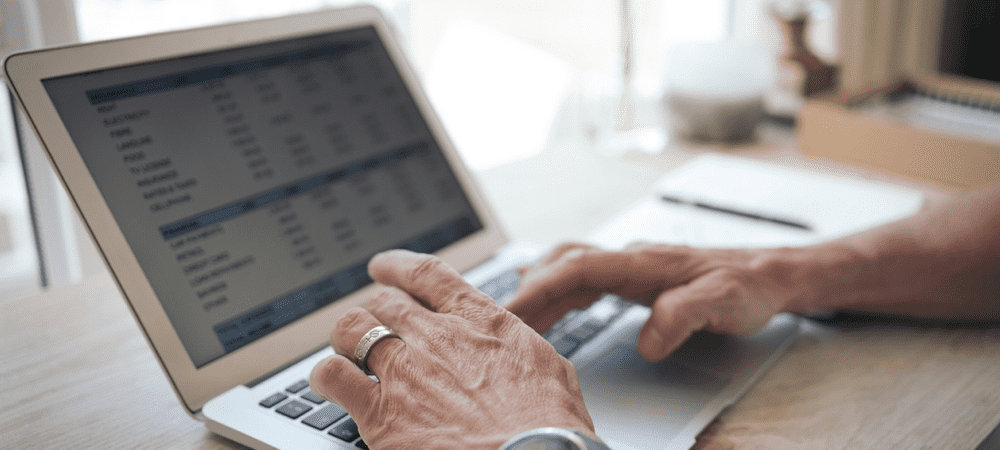So suchen Sie auf einfache Weise nach Windows 10-Systemeinstellungen
Microsoft Windows 10 / / August 26, 2020
Zuletzt aktualisiert am

Wenn Sie unter Windows 10 nach einer bestimmten Systemeinstellung suchen, kann die Aufgabe entmutigend wirken. Windows 10 bietet so viele verschiedene Möglichkeiten, um dieselben Informationen abzurufen, von der Legacy-Systemsteuerung bis zur modernen Einstellungen-App und mehr. Wenn Sie nach einer bestimmten Einstellung suchen, können Sie diese hier schnell finden.
Suche mit Start
Eine der einfachsten Möglichkeiten, eine Einstellung oder etwas anderes zu finden, ist die Verwendung des Startmenüs. Drücken Sie einfach die Windows-Taste und geben Sie Ihre Abfrage ein. Sie können beispielsweise "Systemsteuerung" eingeben, um die klassische Legacy-Systemsteuerung aufzurufen, wenn Sie es gewohnt sind, Dinge zu finden. Oder geben Sie "Drucker" ein, um die Drucker- und Scannereinstellungen zu erhalten.
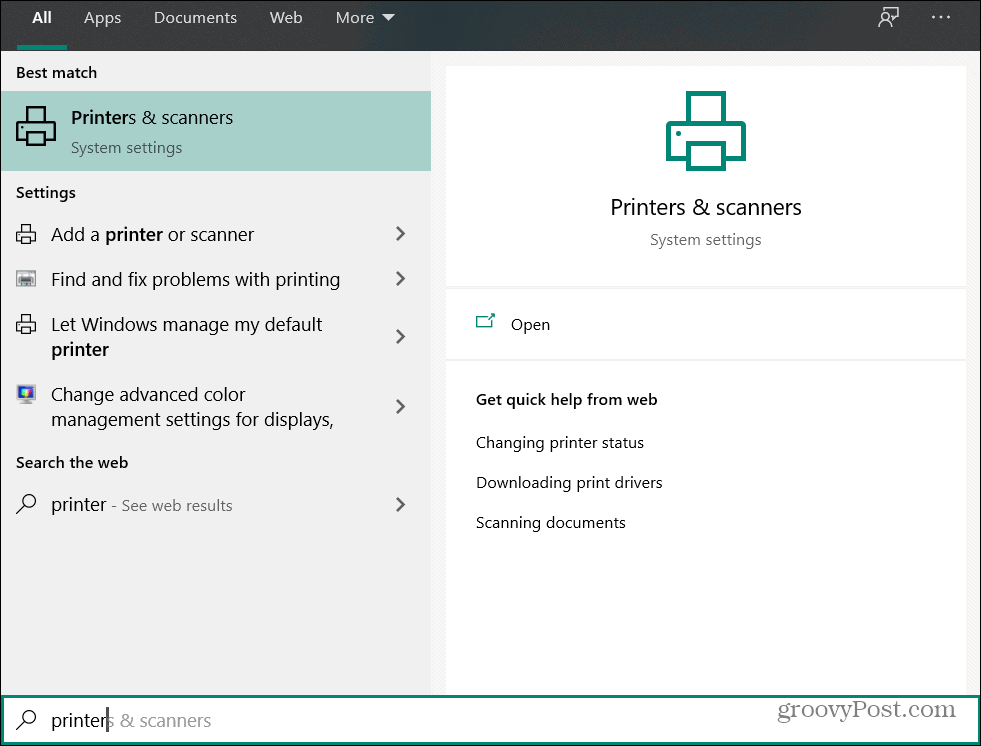
Das oberste Ergebnis wird oben im linken Bereich des Startmenüs angezeigt. Wenn Sie nicht sehen, wonach Sie suchen, klicken Sie auf die Überschrift "Einstellungen", um eine detailliertere Liste anzuzeigen. Nachdem Sie auf ein passendes Element in der Liste geklickt haben, wird die richtige Einstellung oder App geöffnet.
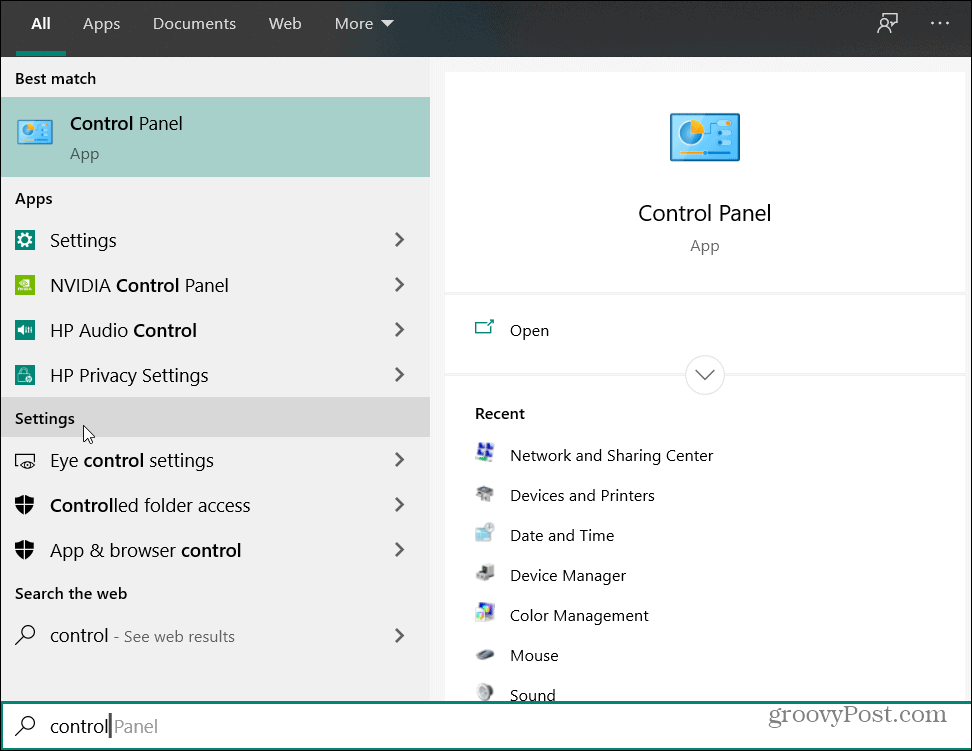
Suchen Sie die Einstellungen App selbst
Normalerweise finden Sie die gewünschte Einstellung, indem Sie die Windows-Einstellungen-App öffnen. Sie können es tun, indem Sie zu gehen Start> Einstellungen oder durch Drücken der Windows Key + I. Tastaturkürzel.
Wenn es geöffnet wird, gibt es oben in der App ein großes Suchfeld, in das Sie eingeben können, wonach Sie suchen. Ähnlich wie bei Start werden übereinstimmende Einstellungen angezeigt, während Sie Ihre Suchabfrage eingeben. Im folgenden Beispiel suche ich nach einer bestimmten Anzeigeeinstellung, die ich anpassen muss. Ich kann finden, was ich brauche, indem ich einfach "Anzeige" in das Suchfeld eingebe. Es funktioniert aber auch für andere Abfragen wie die Zwischenablage, Bluetooth oder das Netzwerk.
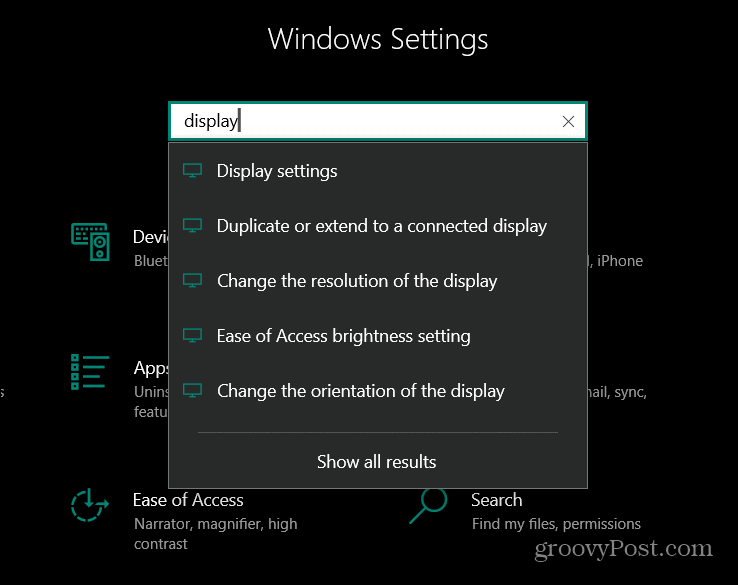
Wenn Sie immer noch nicht finden, was Sie brauchen, können Sie in die alte Schule gehen und nach dem klassischen Control Panel suchen. Starten Sie die klassische Systemsteuerung. Wenn sie angezeigt wird, geben Sie das Suchfeld in der oberen rechten Ecke des Fensters ein und drücken Sie die Eingabetaste.
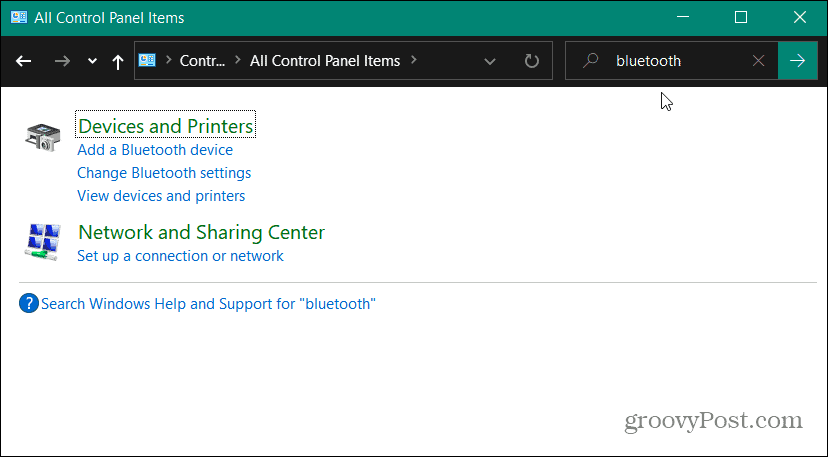
Die Ergebnisse werden unten im Fenster angezeigt und Sie können auf die gewünschte Einstellung klicken. Unabhängig davon, ob Sie eine Mauseinstellung oder eine Netzwerkeinstellung suchen müssen, sollten Sie jetzt leichter finden können, was Sie benötigen.
Was ist persönliches Kapital? Rückblick 2019, einschließlich der Art und Weise, wie wir damit Geld verwalten
Egal, ob Sie zuerst mit dem Investieren beginnen oder ein erfahrener Trader sind, Personal Capital hat für jeden etwas zu bieten. Hier ist ein Blick auf die ...